Konsinyasi Keluar
Konsinyasi keluar adalah pengiriman barang ke pelanggan (penerima konsinyasi) tanpa langsung dijual. Barang tetap menjadi milik pengirim (perusahaan) hingga pelanggan benar-benar menjual barang tersebut ke pihak ketiga. Tersedia beberapa filter untuk menyaring informasi apa saja yang dibutuhkan pengguna.
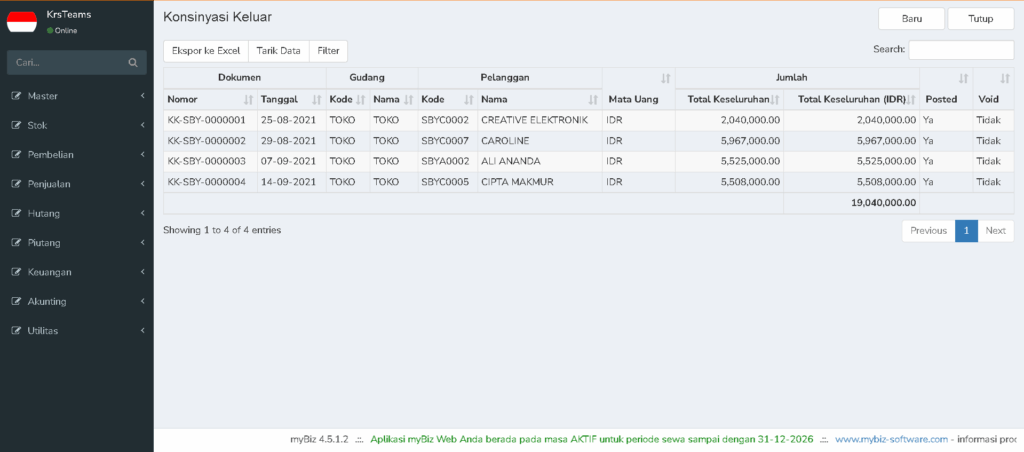
Kolom-kolom pada Konsinyasi Keluar:
- Nomor – Menampilkan nomer transaksi Konsinyasi Keluar.
- Tanggal – Menampilkan tanggal terjadinya transaksi Konsinyasi Keluar.
- Kode Gudang – Menampilkan kode gudang tempat barang konsinyasi disimpan.
- Nama Gudang– Menampilkan nama gudang tempat barang konsinyasi disimpan.
- Kode Pelanggan – Menampilkan kode Pelanggan tempat menyimpan barang konsinyasi.
- Nama pelanggan – Menampilkan deskripsi atau nama Pelanggan tempat menyimpan barang konsinyasi.
- Mata Uang – Menampilkan mata uang yang digunakan dalam transaksi Konsinyasi Keluar.
- Total Keseluruhan – Menampilkan jumlah total harga barang yang dipesan ke Pelanggan.
- Total Keseluruhan (IDR) – Menampilkan jumlah total harga barang yang dipesan ke Pelanggan.
- Terposting – Menampilkan status terposting atau belum terposting.
- Void – Menampilkan status tervoid atau tidak tervoid.
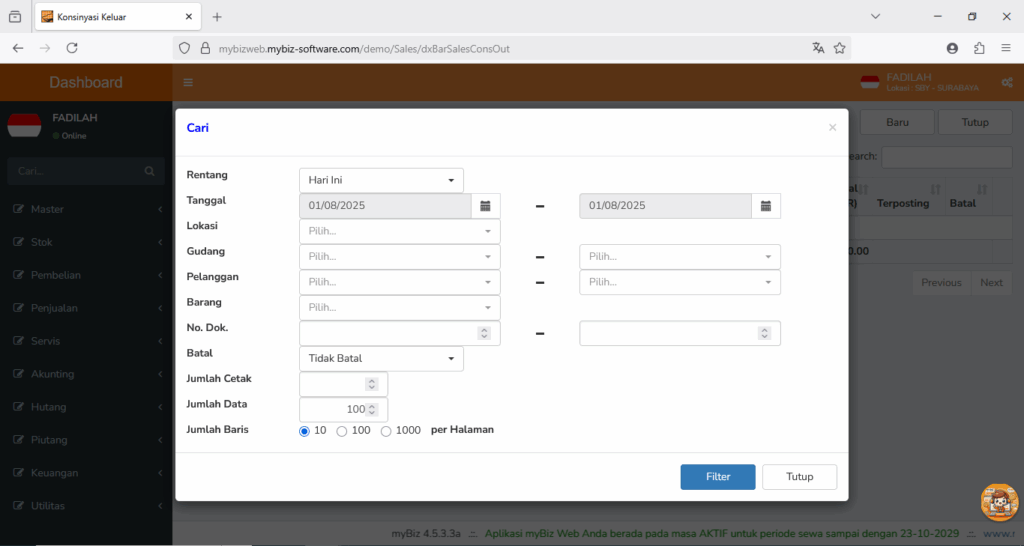
Berikut penjelasan dari filter pada Konsinyasi Keluar di MyBiz Web
| Nama Filter | Fungsi |
|---|---|
| Rentang | Menentukan periode waktu pencarian data. Contoh: “Hari Ini”, “Minggu Ini”, “Bulan Ini”, atau kustom. |
| Tanggal | Filter tanggal awal dan akhir untuk mencocokkan transaksi konsinyasi keluar. |
| Lokasi | Menentukan lokasi outlet/cabang tempat transaksi konsinyasi terjadi. |
| Gudang | Menentukan gudang asal barang yang dikirim ke pelanggan secara konsinyasi. |
| Pelanggan | Memfilter berdasarkan nama pelanggan (penerima barang konsinyasi). |
| Barang | Memfilter jenis barang tertentu yang dikirim secara konsinyasi. |
| No. Dok. | Mencari berdasarkan nomor dokumen transaksi konsinyasi keluar tertentu. |
| Batal | Memilih status dokumen: apakah Tidak Batal atau Sudah Dibatalkan. |
| Jumlah Cetak | Filter berdasarkan berapa kali dokumen konsinyasi sudah dicetak. |
| Jumlah Data | Menentukan jumlah data (record) yang ingin ditampilkan (contoh: 100). |
| Jumlah Baris | Menentukan berapa baris per halaman yang akan ditampilkan: 10, 100, atau 1000. |
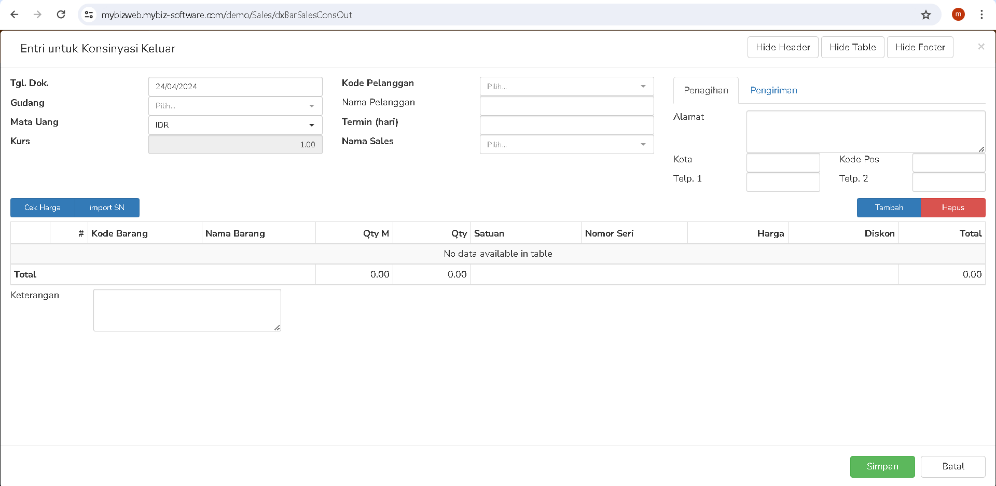
✅ Langkah-Langkah Pengisian Konsinyasi Keluar di MyBiz
- Tgl. Dok – Isikan tanggal pada saat melakukan transaksi Konsinyasi Keluar.
- Gudang – Isikan kode gudang tempat barang konsinyasi disimpan.
- Mata Uang – Pilih mata uang yang akan digunakan dalam transaksi Konsinyasi Keluar
- Kurs – Kurs akan terisi dengan nilai kurs yang telah disetting di master Mata Uang, tapi juga bisa diedit.
- Kode Pelanggan – Isikan kode Pelanggan yang bersangkutan, setelah mengisikan kode Pelanggan maka field nama Pelanggan dan Notes akan terisi secara otomatis.
- Term (hari) – Term berguna untuk menentukan usia barang yang dititipkan, berapa lama barang akan dititipkan.Nama Sales – Menampilkan nama sales setelah pilih Kode Pelanggan.
Kolom-kolom pada form Konsinyasi Keluar:
- Baris – Urutan transaksi yang dilakukan. Terisi otomatis dari program.
- Kode Barang – Isikan kode barang yang dititipkan.
- Nama Barang – Nama dari kode barang yang diisikan. Terisi secara otomatis setelah pilih item.
- QtyM – Menampilkan banyaknya jumlah barang yang akan dititipkan/konsinyasi.
- Qty – Isikan jumlah barang yang akan di titipkan / konsinyasi.
- Satuan – Isikan satuan barang yang dititipkan dalam transaksi tersebut.
- Nomor Seri – Isikan serial number dari barang yang bersangkutan. Untuk mengisikannya klik ganda pada kolom NOMOR SERI.
- Harga – Isikan harga barang yang dititipkan per satuan.
- Diskon – Isikan diskon per barang yang diberikan oleh Pelanggan untuk barang yang dititipkan. Jika tidak mendapatkan diskon maka kolom tersebut dikosongi.
- Total – Terisi secara otomatis dari perhitungan : (Harga – Diskon) x Qty
Simpan – Untuk menyimpan transaksi konsinyasi keluar
🎥 Video Tutorial
Untuk memudahkan pemahaman, kami juga menyediakan video tutorial yang dapat kamu ikuti langkah demi langkah.
